Win7システムのフォルダーのパスワードを設定する方法は?
今日、私たちはますますコンピューターに依存しており、日常生活、仕事、または勉強でそれなしではできません。使用中、コンピューターに多くの重要なファイルを保存しますが、これらのファイルが他のファイルによって表示されないことを期待している場合はどうすればよいですか?もちろん、フォルダーにパスワードを追加することが最も直接的な方法です。今日は、フォルダーのパスワードを設定する方法を見てみましょう!
数日前、私がウェブを閲覧していたとき、私は多くのネチズンがフォルダーを暗号化する方法について議論していることを発見したので、私はそれらに答えるのを手伝いました。ことわざにあるように、「一人で楽しむよりも楽しむ方が良い」ので、今日もこの方法をみんなと共有したいと思います。
最初のステップは、暗号化するフォルダーを選択し、右クリックすると、メニューがポップアップすることです。

ステップ2:メニューで[プロパティ]コマンドを選択します。

ステップ3:[プロパティ]ダイアログボックスを入力したら、[一般的なタブに切り替えて、[詳細]ボタンをクリックします。

ステップ4:ポップアップ表示する[[コンテンツ]の暗号化の暗号化]のチェックボックスを選択して、[OK]をクリックします。

ステップ5、[プロパティ]ダイアログボックスに戻り、[OK]ボタンをもう一度クリックします。

ステップ6:この時点で、[プロパティ]ダイアログボックスがポップアップし、[OK]ボタンをクリックし続けます。

ステップ7:タスクバー通知領域のアイコンをクリックし、プロンプトの「暗号化されたファイルシステム」がポップアップします。

ステップ8:「今すぐバックアップ(推奨)」オプションを選択すると、「証明書エクスポートウィザード」ダイアログボックスがポップアップして「次へ」をクリックします。

ステップ9、次に、[ファイル形式のエクスポート]ダイアログボックスが表示されます。デフォルトの設定で十分で、[次の]をクリックします。

ステップ10、[パスワード]ダイアログボックスを入力し、パスワード入力ボックスに設定する暗号化されたパスワードを入力し、パスワードを確認し、[次へ]をクリックします。

ステップ11:[ウィザードウィザード]ウィンドウの[参照]ボタンをクリックして、ファイルを保存する場所を選択し、[次へ]をクリックします。


ステップ12、最後に[完了]ボタンをクリックします。

ステップ13では、システムがエクスポートを成功させるためのプロンプトを表示し、[OK]をクリックします。

以上がWin7システムのフォルダーのパスワードを設定する方法は?の詳細内容です。詳細については、PHP 中国語 Web サイトの他の関連記事を参照してください。

ホットAIツール

Undress AI Tool
脱衣画像を無料で

Undresser.AI Undress
リアルなヌード写真を作成する AI 搭載アプリ

AI Clothes Remover
写真から衣服を削除するオンライン AI ツール。

Stock Market GPT
AIを活用した投資調査により賢明な意思決定を実現

人気の記事

ホットツール

メモ帳++7.3.1
使いやすく無料のコードエディター

SublimeText3 中国語版
中国語版、とても使いやすい

ゼンドスタジオ 13.0.1
強力な PHP 統合開発環境

ドリームウィーバー CS6
ビジュアル Web 開発ツール

SublimeText3 Mac版
神レベルのコード編集ソフト(SublimeText3)
 Windows 10システムで自動メンテナンスサービスを無効にする方法は?
Sep 25, 2025 am 11:09 AM
Windows 10システムで自動メンテナンスサービスを無効にする方法は?
Sep 25, 2025 am 11:09 AM
Windows 10システムには自動メンテナンス機能が搭載されており、システムの更新やディスクの解体など、設定された時間に応じてシステム上のメンテナンスタスクを実行できます。デフォルトでは、Windows 10の自動メンテナンスが有効になっています。ただし、場合によっては、機器をより適切に制御するために、これらのメンテナンス操作を独自に管理することをお勧めします。それでは、Windows10の自動メンテナンスサービスをオフにするにはどうすればよいですか?次に、特定の手順を一緒に見てみましょう。誰にとっても役立つことを願っています。 Win10の自動メンテナンス機能を無効にする特定の方法は次のとおりです。ステップ1、WinとRキーを同時に押して、実行中のウィンドウを開きます。 Regeditに入った後、[OK]をクリックするか、Enterを押します。ステップ2:ユーザーアカウントコントロールが追加された場合
 Tencent VIPの残りの時間を確認する方法は? Tencent VIPメンバーのステータスを確認する方法
Sep 26, 2025 pm 12:06 PM
Tencent VIPの残りの時間を確認する方法は? Tencent VIPメンバーのステータスを確認する方法
Sep 26, 2025 pm 12:06 PM
1. Tencent Video Appを介してPersonal Centerに入り、VIPロゴをクリックして「有効期間」を表示します。 2。コンピューターで公式ウェブサイトv.qq.comにログインし、アバターをホバリングし、[VIPメンバー]を選択して有効期限を表示します。 3. WeChatの「Tencent Video」の公式アカウントに従い、[My] - [VIPメンバー]を通じてメンバーシップレベルと締め切りを確認します。
 Google Chrome_Chromeによる単一のWebサイトからデータをクリアする方法特定のサイトのCookieとキャッシュメソッドをクリアします
Sep 26, 2025 pm 01:03 PM
Google Chrome_Chromeによる単一のWebサイトからデータをクリアする方法特定のサイトのCookieとキャッシュメソッドをクリアします
Sep 26, 2025 pm 01:03 PM
Google Chromeの特定のWebサイトからのデータは、サイト設定を介して正確にクリアできます。まず、ターゲットWebサイトにアクセスして、アドレスバーのロックアイコンをクリックして「Webサイト設定」を入力し、「データをクリア」してCookieとキャッシュを削除するように選択します。 Webサイトにアクセスできない場合は、Chrome設定→プライバシーとセキュリティ→サイト設定→すべてのサイトデータを表示し、ドメイン名を検索した後に手動で削除することができます。また、Chrome:// settings/sitedata?searchterms =のショートカットを入力することにより、特定のサイトデータを直接見つけてクリアすることもできます。
 360スピードブラウザーのネットワーク接続エラーを処理する方法速度ブラウザー共通ネットワークエラーコードソリューション
Sep 26, 2025 pm 12:30 PM
360スピードブラウザーのネットワーク接続エラーを処理する方法速度ブラウザー共通ネットワークエラーコードソリューション
Sep 26, 2025 pm 12:30 PM
1。360スピードブラウザに組み込まれた「ブラウザドクター」を使用して、ワンクリックでネットワークの問題を修正します。 2。読み込み例外を解決するためのキャッシュとCookieをクリアします。 3.競合のレンダリングを避けるために、互換性モードに切り替えます。 4。360セキュリティガードを介してLSPコンポーネントを修理します。 5. DNSを101.226.4.6および8.8.8.8に変更して、解像度の成功率を改善します。 6.ファイアウォールまたはウイルス対策ソフトウェアがブラウザがインターネットに接続されないかどうかを確認し、必要に応じてホワイトリストを追加します。
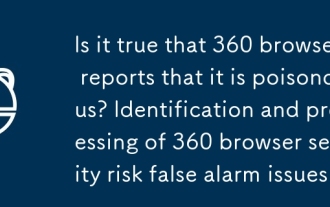 360ブラウザが有毒であると報告しているのは本当ですか? 360ブラウザーセキュリティリスクの誤報の識別と処理誤報の問題
Sep 26, 2025 pm 12:36 PM
360ブラウザが有毒であると報告しているのは本当ですか? 360ブラウザーセキュリティリスクの誤報の識別と処理誤報の問題
Sep 26, 2025 pm 12:36 PM
まず、それが虚偽のアラームであるかどうかを確認し、Virustotalなどのプラットフォームを介してWebサイトまたはファイルのセキュリティを確認します。ほとんどのセキュリティソフトウェアがアラームを報告しない場合、それは360の誤判決である可能性があります。次に、360ブラウザーとウイルスデータベースを最新バージョンに更新して、認識の精度を向上させます。安全なコンテンツについては、信頼できるサイトまたはファイルパスを追加して、ブロッキングの重複を避けることができます。同時に、360の公式に誤ったアラームフィードバックを送信し、ハッシュ値、目的の説明、およびスキャン結果リンクを提供します。必要に応じて、保護モジュールのテストアクセスを一時的にオフにすることができますが、システムセキュリティを確保するために時間内に再度有効にする必要があります。
 360スピードブラウザをアンインストールする方法Cleanly_360スピードブラウザーは徹底的にアンインストールおよび残留クリーニングガイド
Sep 26, 2025 pm 12:42 PM
360スピードブラウザをアンインストールする方法Cleanly_360スピードブラウザーは徹底的にアンインストールおよび残留クリーニングガイド
Sep 26, 2025 pm 12:42 PM
まず、システム設定を介してメインプログラムをアンインストールし、360の独自のアンインストールツールを使用して残留物をクリーニングします。次に、インストールディレクトリ内の%appData%、%localAppData%、および関連するフォルダーを手動で削除します。次に、バックアップのレジストリエディターを入力し、hkey_current_userとhkey_local_machineの360関連アイテムをクリアします。次に、GeekunInstallerなどのサードパーティツールを使用して、残基を深くスキャンします。最後に、上記のステップをセーフモードで繰り返して、完全なクリアランスを確保します。
 Chromeブラウザのパスワードセキュリティチェック機能にChromeブラウザーによってリークされているかどうかを確認する方法
Sep 26, 2025 pm 12:51 PM
Chromeブラウザのパスワードセキュリティチェック機能にChromeブラウザーによってリークされているかどうかを確認する方法
Sep 26, 2025 pm 12:51 PM
Chromeは組み込みのセキュリティチェックを提供します。これにより、保存されたパスワードを既知の漏れたデータベースと自動的に比較します。ユーザーは、設定の「セキュリティ」オプションを介してセキュリティチェックを実行できます。リークされたパスワードが見つかった場合、赤い警告が表示され、パスワードを変更するページに直接リダイレクトできます。さらに、パスワードマネージャーで特定のアカウントを手動で表示する場合、危険なパスワードは感嘆符をマークします。継続的な保護を実現するには、「パスワード違反通知」を有効にすることをお勧めします。新しいリークが発生すると、システムは積極的にアラームを押して、ユーザーが時間内にパスワードを変更するようにユーザーに思い出させ、アカウントのセキュリティを確保するために2要素の検証を可能にします。
 Win10の下にあるすべてのコントロールパネルが開いたときに何が問題になっていますか?
Sep 26, 2025 pm 01:15 PM
Win10の下にあるすべてのコントロールパネルが開いたときに何が問題になっていますか?
Sep 26, 2025 pm 01:15 PM
Windows 10ユーザーの数が継続的に増加しているため、使用中にさまざまな問題に遭遇しています。その中で、コントロールパネルが空白として表示される状況は、多くのユーザーに問題を抱えています。ここに私があなたを助けることを願っているいくつかの解決策があります! Blank Windows 10コントロールパネルの問題の解決策:1。最初に、Win Rキーの組み合わせを押して実行ウィンドウを開き、[Regedit]を[ポップアップ]ダイアログボックスに入力し、[OK]をクリックしてレジストリエディターを開きます。 2。レジストリエディターで、次のパスを順番に展開します:hkey_local_machine \ software \ microsoft \ windows \ currentversion \ ex








